
Recuperar archivos borrados de la aplicación Vault [Soluciones probadas en 2025]

La aplicación Vault es una herramienta popular para proteger la privacidad que permite a los usuarios ocultar fotos, videos y archivos privados en sus teléfonos Android . Sin embargo, a veces los usuarios borran accidentalmente archivos importantes de Vault, reinician sus teléfonos o desinstalan la aplicación, lo que provoca una pérdida de datos inesperada.
Si te preguntas "¿Puedo recuperar archivos borrados de la app Vault?", no te preocupes. Esta guía ofrece varias soluciones probadas para ayudarte a recuperar archivos borrados de la app Vault, tengas o no una copia de seguridad.
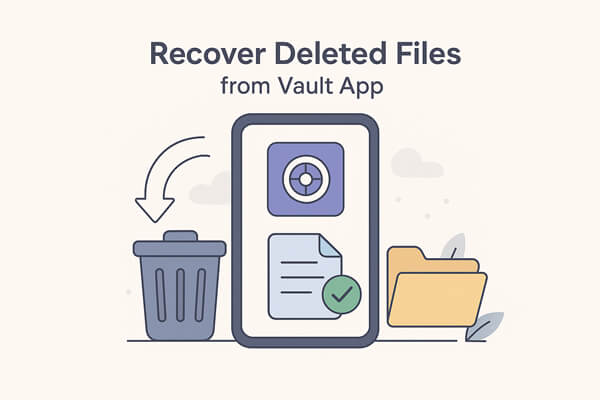
Sí, en la mayoría de los casos, puedes. Al eliminar archivos de la aplicación Vault, es posible que no se borren inmediatamente del almacenamiento del teléfono. En cambio, se marcan como "invisibles" y se pueden recuperar hasta que se sobrescriban con nuevos datos.
La posibilidad de recuperación depende de:
Una potente herramienta de recuperación de datos Android como Coolmuster Lab.Fone for Android permite recuperar contactos, mensajes de texto, fotos, vídeos, música, historial de llamadas, documentos y más, eliminados o perdidos, de la memoria y la tarjeta SD del teléfono Android . También funciona como un programa de recuperación de archivos Vault para restaurar archivos eliminados, como fotos y vídeos, desde la app Vault de tu teléfono Android .
Más funciones de Lab.Fone para Android
¿Cómo recuperar archivos borrados de la aplicación Vault en un teléfono Android ?
Con solo 3 sencillos pasos, puedes recuperar tus archivos perdidos y eliminados de la app Vault en tu teléfono Android con este software de recuperación de Android . Descarga e instala este programa y sigue los pasos a continuación:
01. Abra Lab.Fone para Android y conecte su teléfono Android a la computadora mediante un cable USB. El programa detectará el dispositivo Android conectado.

02 Todos los contenidos que puedas recuperar se mostrarán en categorías y podrás seleccionar el tipo de datos para permitir que el programa escanee la memoria de tu teléfono.

03 Elija los archivos Vault perdidos en el teléfono Android que desea recuperar y haga clic en el botón "Recuperar" para guardarlos en su computadora.

También puedes ver el vídeo tutorial a continuación para comprender el proceso de forma más visual.
Si tenías activada la Copia de Seguridad en la Nube de Vault antes de que se eliminaran tus archivos, estás de suerte. La app de Vault ofrece una práctica función de copia de seguridad y restauración en la nube que permite recuperar fotos, vídeos y otros archivos privados ocultos que ya estaban respaldados en la nube. Este es uno de los métodos más fáciles y seguros para recuperar tus archivos eliminados de Vault, sin necesidad de root ni software de terceros.
A continuación se explica cómo restaurar archivos de Vault eliminados mediante Cloud Backup:
Paso 1. Abre la aplicación Vault en tu teléfono Android . Asegúrate de iniciar sesión con la misma cuenta de Vault o el mismo número de teléfono que usaste al respaldar los archivos.
Paso 2. Toca el icono de menú en la esquina superior derecha y ve a "Copia de seguridad en la nube". Luego, selecciona la opción "Restaurar". La aplicación se conectará automáticamente al servidor en la nube de Vault y mostrará todos tus registros de copia de seguridad disponibles.
Paso 3. Si tiene varias copias de seguridad, elija la que se creó antes de la pérdida de datos. Puede previsualizar o seleccionar categorías específicas, como Fotos, Vídeos o Documentos, para restaurar.
Paso 4. Toca el botón "Restaurar" para comenzar. Asegúrate de que tu dispositivo esté conectado a una red wifi estable durante el proceso. La aplicación descargará los archivos respaldados y los restaurará en la carpeta privada de la aplicación Vault.
La mayoría de las aplicaciones de bloqueo que ocultan archivos en tu teléfono se pueden dividir en dos tipos:
Si sus archivos están ocultos mediante cifrado, la probabilidad de recuperación es muy baja a menos que tenga una aplicación de descifrado profesional. Sin embargo, si sus archivos están ocultos en carpetas de puntos, puede confiar en un administrador de archivos como ES File Explorer File Manager para encontrarlos y restaurarlos fácilmente.
El administrador de archivos ES File Explorer puede mostrar archivos ocultos. Tras ejecutarlo, podrá ver todos los archivos ocultos o eliminados. De lo contrario, puede buscar por tipo de archivo; por ejemplo, .jpeg para fotos y .mp4 para vídeos.
Siga estos pasos para recuperar fotos y videos eliminados de Vault usando ES File Explorer:
Paso 1. Instale y ejecute el administrador de archivos ES File Explorer.
Paso 2. Vaya a "Configuración" y active la opción "Mostrar archivos ocultos". Luego, regrese al directorio de inicio y busque una carpeta llamada "My Security". Ábrala y verá muchos archivos con nombres similares a "24ad4ca5".

Paso 3. Toque "Buscar" > "Opciones avanzadas", configure el tamaño entre 10 KB y 10 MB (según el tamaño de su video) y elija "Todos los archivos". Luego, haga clic en "Buscar".
Paso 4. Al finalizar la búsqueda, encontrarás varios archivos con diferentes extensiones. Intenta abrirlos como imágenes o vídeos.
Paso 5. Finalmente, use la Herramienta de Renombrado Múltiple para cambiar las extensiones de archivo a .jpg o .mp4. Después de estos pasos, mueva las fotos y videos recuperados de la bóveda a una carpeta personalizada para mantenerlos seguros.
Además de usar herramientas de terceros, la aplicación Vault puede ofrecer opciones de recuperación integradas para mostrar o restaurar fotos y vídeos eliminados. Algunas aplicaciones similares, como App Lock o Gallery Vault, también ofrecen funciones de "Recuperación de Datos" que permiten a los usuarios recuperar archivos perdidos directamente desde la aplicación.
A continuación se explica cómo recuperar archivos eliminados u ocultos a través de Vault o App Lock:
Paso 1. Inicie la aplicación Vault en su teléfono Android y vaya a Fotos o Videos.
Paso 2. Toca el ícono "Menú" y selecciona "Administrar fotos o videos".
Paso 3. Seleccione todas las fotos o vídeos eliminados que desee recuperar y toque "Restaurar".
Paso 4. Finalmente, haga clic en "Aceptar" para confirmar y los archivos seleccionados se restaurarán en su dispositivo Android .
Paso 1. Abra App Lock o Gallery Vault en su dispositivo Android e inicie sesión con su contraseña maestra.
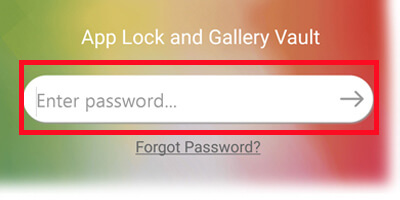
Paso 2. Abra el menú, toque "Configuración" y seleccione "Recuperación de datos".
Paso 3. Elija los archivos que desea restaurar y la aplicación los recuperará automáticamente.
La probabilidad de éxito de la recuperación depende de si los datos de la aplicación se sobrescribieron o se borraron. Si la función de recuperación integrada falla, puedes probar Coolmuster Lab.Fone for Android como alternativa para recuperar tus archivos eliminados.
Si ninguno de los métodos anteriores funciona, puedes intentar recuperar tus archivos eliminados a través del Servidor de Vault (si tu aplicación Vault admite la sincronización en la nube o con el servidor). Algunas aplicaciones de Vault sincronizan o respaldan automáticamente tus datos ocultos en un servidor remoto por seguridad.
Si bien este no es un método de recuperación estándar, puede servir como una solución temporal cuando sus datos ya no están disponibles localmente.
A continuación te indicamos cómo puedes intentar restaurar datos a través del servidor Vault:
Paso 1. Configure o inicie sesión en una cuenta de servidor Vault vinculada a su aplicación (si existe una).
Paso 2. Instale o abra la herramienta Vault Server en su computadora o panel web.
Paso 3. Restaure su copia de seguridad anterior desde el servidor, elija una versión que contenga los archivos o fotos faltantes.
Paso 4. Descargue los archivos recuperados del servidor Vault a su dispositivo local.
Paso 5. Vuelva a importarlos a su aplicación Vault principal para protegerlos nuevamente.
Nota: Este proceso solo restaura una versión anterior de los datos de su bóveda y es posible que no recupere la misma estructura de carpetas. Los archivos recuperados aparecerán como nuevos una vez importados.
Perder fotos o videos privados de la app Vault puede ser frustrante, pero como has visto, aún es posible recuperarlos. Dependiendo de cómo oculte y almacene los archivos tu app Vault, puedes probar varias soluciones, desde restaurarlos mediante las funciones de recuperación integradas, revisar las copias de seguridad en la nube o explorar carpetas ocultas con ES File Explorer.
Sin embargo, si estas opciones manuales o integradas no funcionan, usar un programa de recuperación profesional como Coolmuster Lab.Fone for Android es la mejor opción. Esta herramienta puede analizar a fondo el almacenamiento de tu Android , detectar incluso datos ocultos o eliminados de la Bóveda y recuperarlos de forma segura sin necesidad de una configuración compleja.
Artículos relacionados:
[Guía completa] 4 estrategias probadas para recuperar archivos de Photo Vault
Cómo recuperar archivos borrados de Google Drive con métodos inteligentes
Los 11 mejores programas de recuperación de memoria para Android que debes conocer

 Recuperación Android
Recuperación Android
 Recuperar archivos borrados de la aplicación Vault [Soluciones probadas en 2025]
Recuperar archivos borrados de la aplicación Vault [Soluciones probadas en 2025]





